реклама
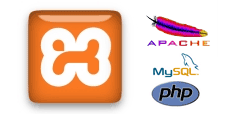 Някои от нашите статии тук в MakeUseOf изискват използването на вашия собствен сървър. Въпреки че най-лесният начин да се намери уеб пространството е покупка хостинг Разяснени различните форми на хостинг на уебсайтове [Обяснени технологии] Прочетете още където вече е настроен уеб сървър за вас, безплатна и почти лесна за използване опция е да инсталирате сървър на вашия местен домашен компютър. Покрихме WAMP Как да настроите вашия собствен WAMP сървърWAMP сървърът е най-лесният и безболезнен начин за настройка на Apache, MySQL и PHP на Windows за хостинг на уебсайт. Прочетете още преди и сега бих искал да актуализирам темата със софтуерен пакет, известен като XAMPP.
Някои от нашите статии тук в MakeUseOf изискват използването на вашия собствен сървър. Въпреки че най-лесният начин да се намери уеб пространството е покупка хостинг Разяснени различните форми на хостинг на уебсайтове [Обяснени технологии] Прочетете още където вече е настроен уеб сървър за вас, безплатна и почти лесна за използване опция е да инсталирате сървър на вашия местен домашен компютър. Покрихме WAMP Как да настроите вашия собствен WAMP сървърWAMP сървърът е най-лесният и безболезнен начин за настройка на Apache, MySQL и PHP на Windows за хостинг на уебсайт. Прочетете още преди и сега бих искал да актуализирам темата със софтуерен пакет, известен като XAMPP.
XAMPP е колекция от софтуер, който включва Apache, MySQL, PHP и Perl. Той включва също Tomcat, FileZilla FTP сървър и Mercury Mail за изпращане на имейли. Тези пакети се използват за следните задачи:
- Apache - Уеб сървър, хоства съдържание в http://localhost/
- MySQL - Сървър за бази данни, много софтуерни пакети използват това за съхранение на данни
- PHP - Език за програмиране, много съвременни програми използват това като език
- Perl - Език за програмиране, много програми използват този език и са били по-дълго от PHP
- Tomcat - Сървър, използван за изпълнение на Java програми
- FileZilla - FTP сървър, използван за прехвърляне на файлове към / от вашата локална машина (необходим е само ако имате нужда от отдалечен достъп)
- Меркурий поща - Пощенска система, използвана за изпращане на имейли
Тези програми работят заедно, за да ви дадат много стабилна среда за хостинг на уеб програми на вашата локална машина.
Приготвяме се да започнем
Изтеглете правилната програма за вашата операционна система. Този урок ще премине над Версия на Windows, но на MacOS X, Linux и Solaris версиите са много сходни. Стартирайте инсталатора и щракнете върху OK на всички диалогови прозорци за сигурност, които се появяват. Когато стигнете до следното меню:
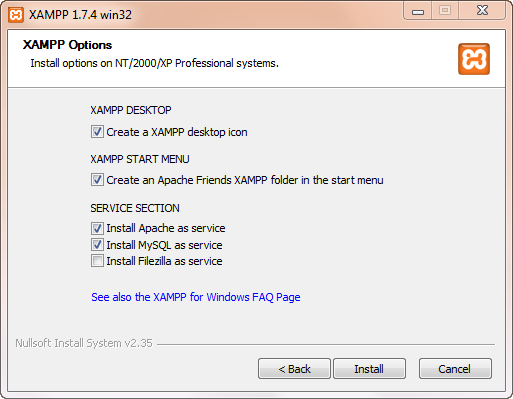
Бих предложил да проверите Apache и MySQL като услуга, тъй като това ще ви позволи по-добре да управлявате този софтуер по-късно.
Когато приключите, щракнете върху „Да“, за да стартирате контролния панел.
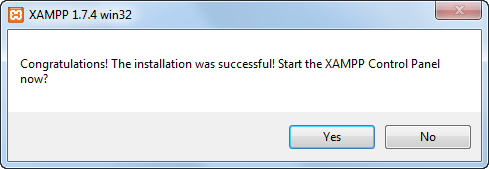
Има грешка, ако използвате 64-битови версии на Windows (Vista, 7 или Server 2008). Той ще каже „Провал за проверка на състоянието на XAMPP компонент [3]“, но е безопасно да се игнорира тази грешка, тъй като всичко останало изглежда работи добре.
Получих и няколко изскачащи менюта след инсталирането на софтуера. Единият беше от Microsoft Security Essentials с искане да им изпратим двоичния файл FileZilla за анализ (този софтуер понякога може да се използва на заден план - обаче тази употреба е легитимна) и също така защитната стена ще изскочи няколко кутии с въпрос дали искате да разрешите портът да бъде използва. Оставете квадратчето за отметка, за да няма сървърът ви да не е достъпен през обществен wifi и други отворени мрежи (например, ако сте свържете се в Starbucks), но все пак да позволите на вашия сървър да е достъпен от вашия локален компютър и други компютри в ваш личен мрежа.
След като контролния панел е готов, щракнете върху "Старт" на Apache и MySQL.
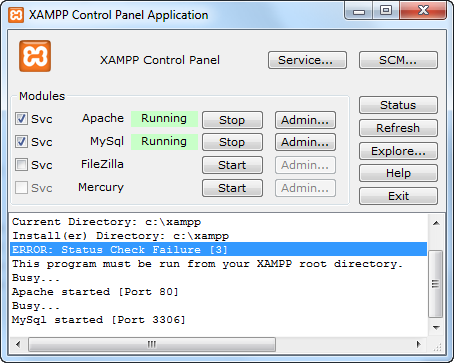
Вашият уеб сървър вече работи и работи, ако всичко върви както трябва!
Управление на вашия сървър
Първото нещо, което трябва да направите, е да натиснете бутона „Админ…“ за Apache. Това ще стартира вашия уеб браузър по подразбиране и ще ви изпрати на страницата с добре дошли. Ако ви даде опцията, щракнете върху вашия език (в случая английски) и ще видите зоната на администрацията си.
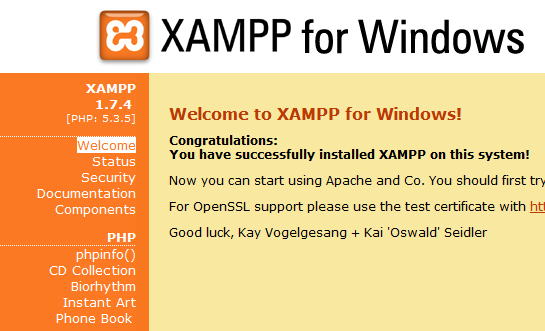
Едно от първите неща за изследване са примерните програми. В списъка на PHP те включват няколко програми, които демонстрират какви неща могат да правят PHP.
Страницата „Състояние“ ще ви покаже кои услуги са активирани в момента. Всички те трябва да са зелени, с изключение на FTP, SMTP и Tomcat.
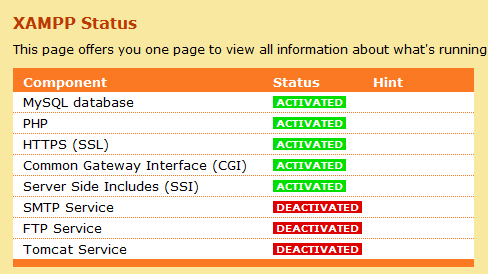
Следващо е да се гарантира сигурността на вашия сървър. По подразбиране има няма парола за администраторския си акаунт в MySQL, известен също като „корен“. Ако сте в малка локална мрежа и не ви пука кой има достъп до данните, съхранявани във вашата машина, тогава е добре да оставите това такова, каквото е; обаче ако планирате да отворите сървъра си до интернет или имате роуминг, на когото може да не се доверите напълно, е добре да добавите парола към този акаунт. Можете да следвате връзките към настройте сигурност на вашата система. Първата опция задава корен MySQL парола, а втората поставя парола за цялата ви уеб директория.
И накрая, ако планирате достъп до вашия сървър извън дома си, ще трябва да влезете в своя рутер и да препратите порт 80 към вашата локална машина. Това е много по-лесно да направите, ако сте настроени на статичен IP адрес.
Инсталиране на програми на вашия сървър
Основното, което трябва да знаете за това, къде вашият сървър съхранява данни, е, че той се намира в поддиректория на вашата инсталационна директория, наречена htdocs. В моята ситуация уеб директория е:
C: \ XAMPP \ htdocs \
Това включва административната програма. Страницата по подразбиране, която вашият уеб сървър зарежда, когато посещавате http://localhost/ е index.php. Можете да отворите този файл, за да го замените със собствен текст или да го премахнете напълно, наистина зависи от вас.
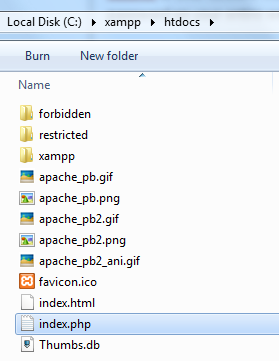
Сега, когато имате настроен уеб сървър, какво можете да направите с него? Е, едно популярно нещо, което можете да направите, е да го направите настройте wordpress локално Как да инсталирате Wordpress Blog локално на вашия компютър Прочетете още . Можете да настроите своя собствена mixtape или дори a Прокси сървър Как да създадете свой собствен онлайн прокси сървър за минути Прочетете още , възможностите са безкрайни.
Наистина това, което получавате от него, е възможността да научите нещо ново и да осигурите среда, която ви позволява да създавате и променяте код по много лесен начин. Въпреки че този сървър не е предназначен за използване в производството, той ви дава много надеждна среда за разработка и пясъчник, за да научите въжетата, така да се каже.
Какво следва?
След като сървърът ви стартира и работи, светът е вашата стрида. Инсталирайте и стартирайте този софтуер, който винаги сте искали да изпробвате. Най- Често задавани въпроси за приятели на Apache страница има много информация за XAMPP и разширени опции, проверете там, за да продължите да инсталирате. Ако имате някакви проблеми или въпроси относно вашата настройка, попитайте по-долу и ние ще бъдем сигурни да ви помогнем!
Дейв Драгър работи в XDA Developers в предградията на Филаделфия, Пенсилвания.

